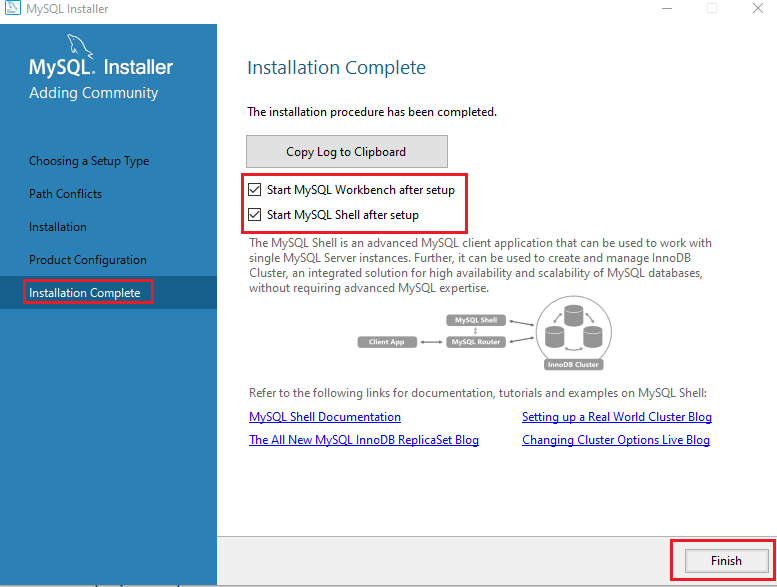Mysql установка на локальный ПК
Mysql можно устанавливать как локально на компьютер так и на сервер. Для небольших проектов и для обучения работы подойдет вариант с установкой на локальный компьютер..
Мы можем скачать как установщик с малым весом, но потом придется докачивать необходимые файлы с интернета. Или скачать уже полный пакет, тогда мы сможем установить на ПК без интернета. Советую скачивать полный пакет.
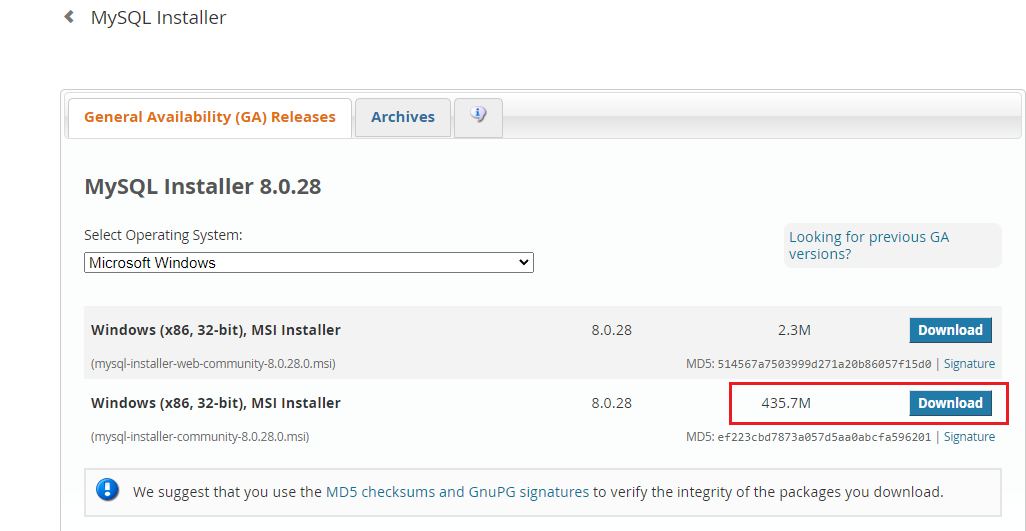
Нам предложат зарегистрироваться или пройти идентификацию на сайте, нам это делать не нужно, просто нужно под кнопками нажимаем на ссылку и скачиваем пакет.
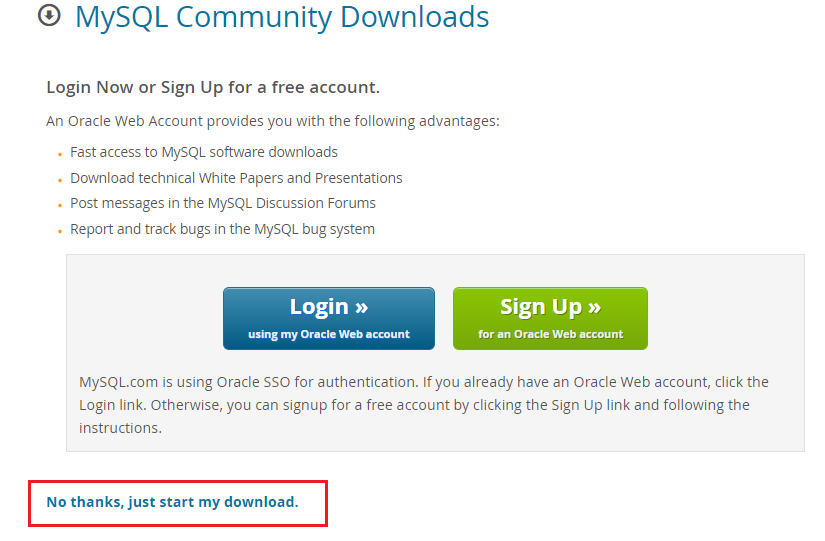
Запускам скачанный дистрибутив.
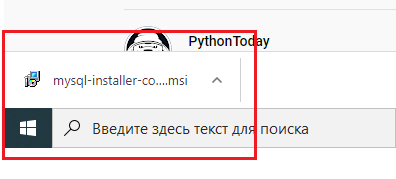
После запуска инсталлятора, нам предложат варианты установки, по умолчанию будет стоять Developer Default . Это полный пакет со всеми инструментами для разработчика. Мы можем выбрать Server only – только серверную часть, Client only – только клиентскую, Full – полную установку всех пакетов и Custom – можем выбирать то что нам нужно установить. Если нам не нужно что-то специализированное, то выбираем установку по умолчанию Developer Default .
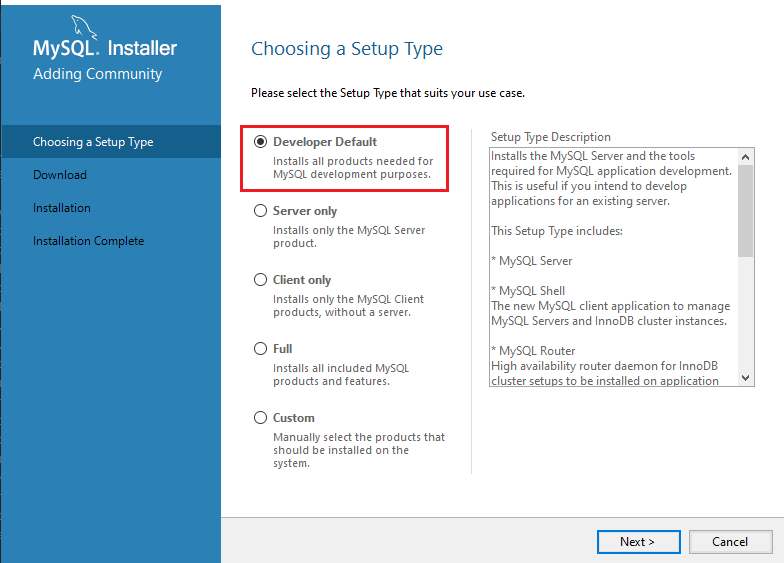
Выбираем директорию для установки, можем оставлять как есть или прописать свою.

Откроется список компонентов, которые будут установлены. Жмем Execute .
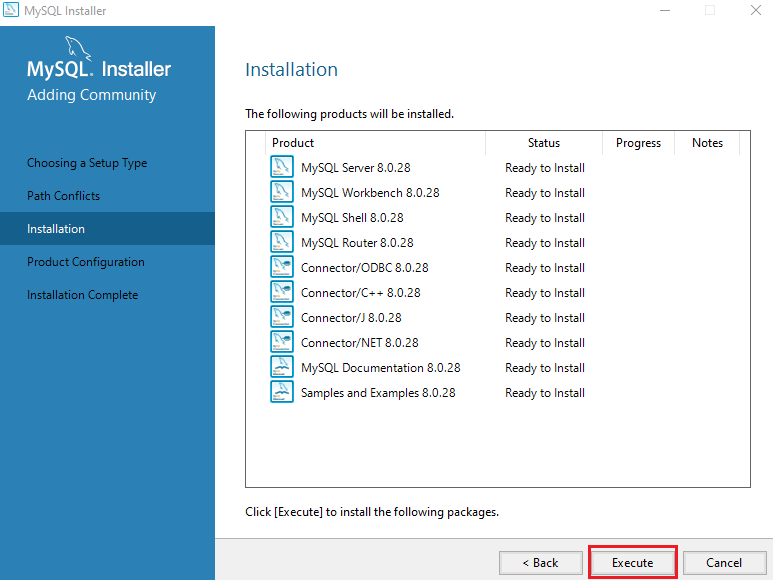
После того как все компоненты установятся, на против каждую компоненту появится зелёный круг с белой галочкой. Нажимаем Next .
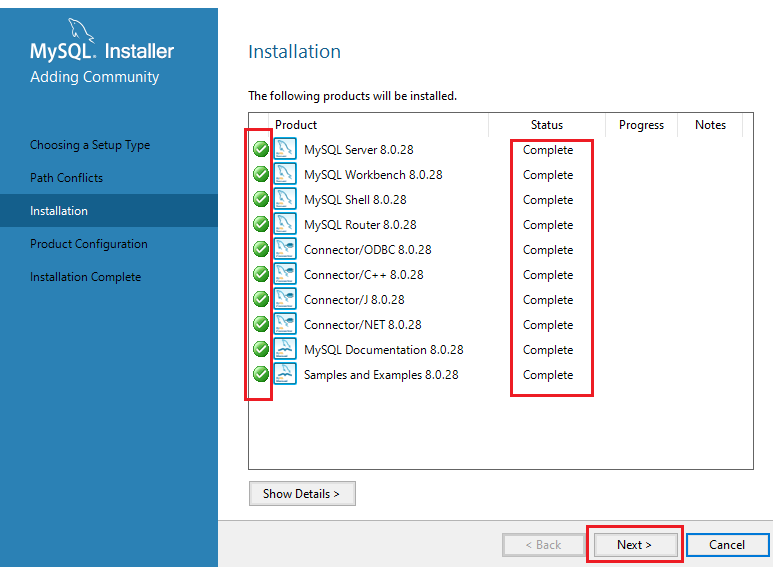
Далее проверяем правильно ли настроились компоненты. Если сами не хотите что-то менять, то нажимаем Next .
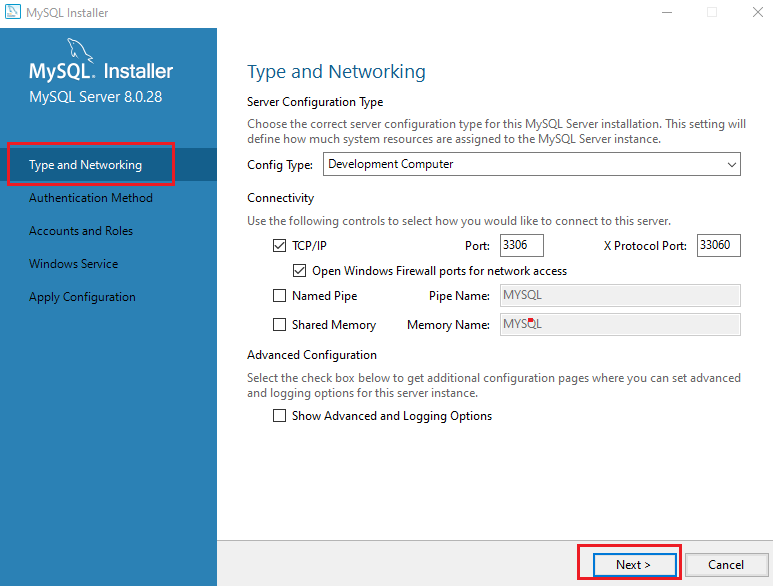
На следующем окне опять нажимаем Next .
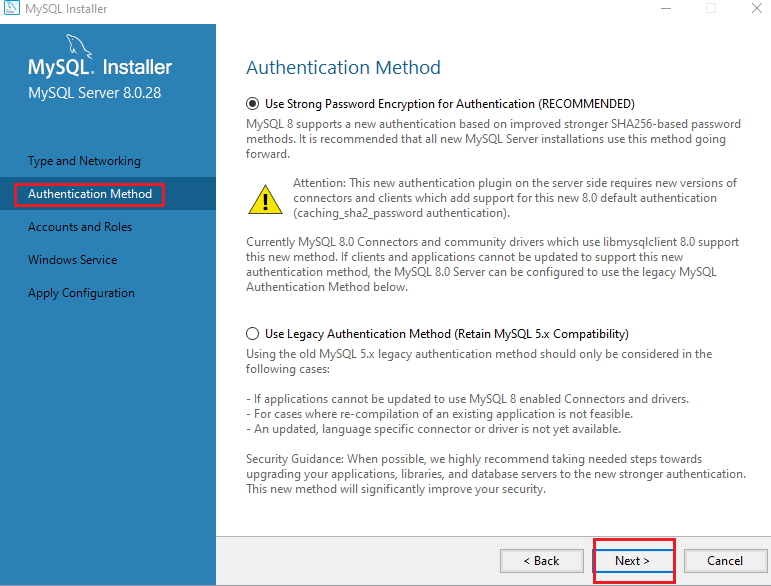
Далее важный шаг, задаем пароль для root пользователя, пароль необходимо запомнить, это важно.
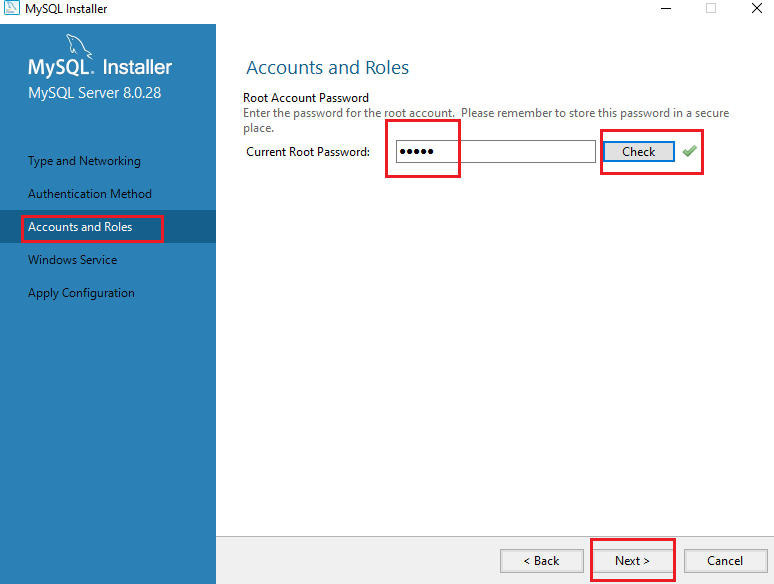
В следующим окне оставляем все без изменений.
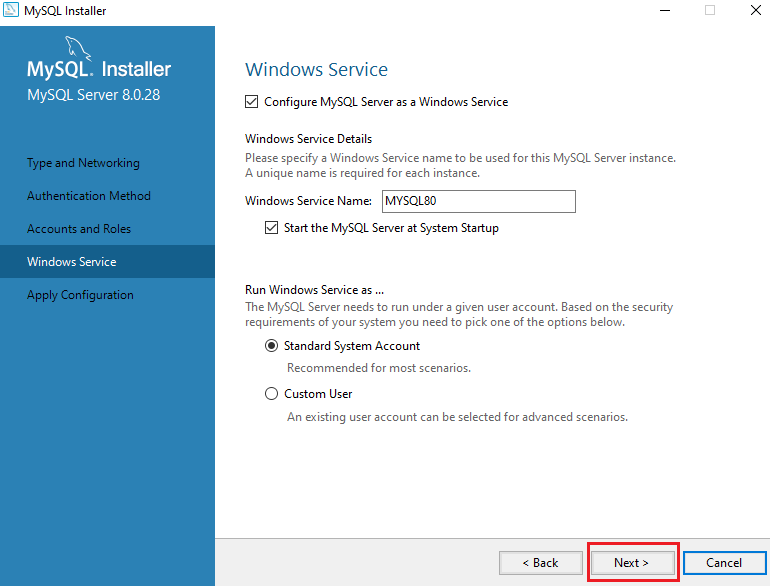
Все теперь мы настроили наш сервер БД, теперь для применения настроек нажимаем Execute . Ждем пока не появятся все зеленый галочки напротив параметров.
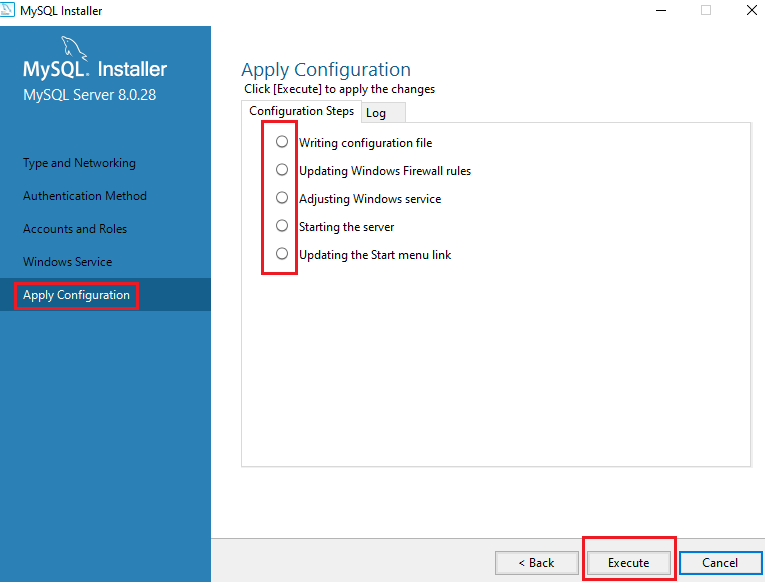
Все установка завершена нажимаем Finish . Далее нам предложат настроить маршрутизатор. Делать это не обязательно. Нажимаем Next , а потом Finish и ещё Next .
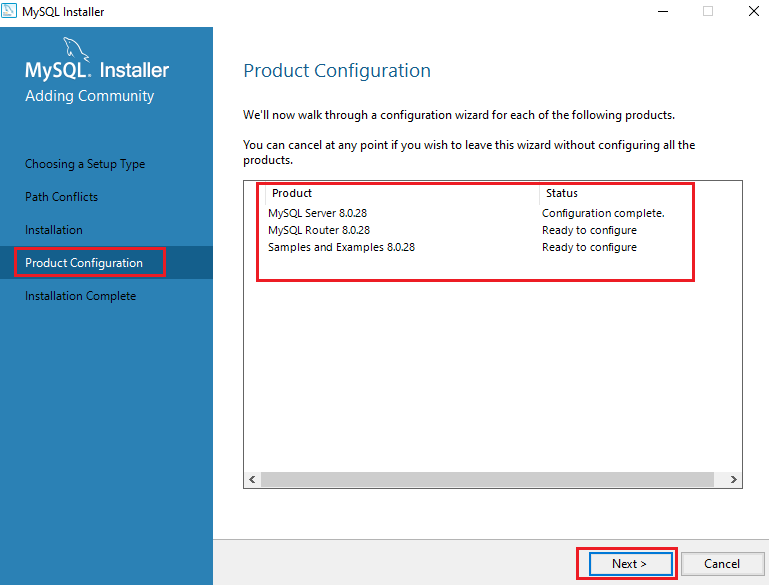
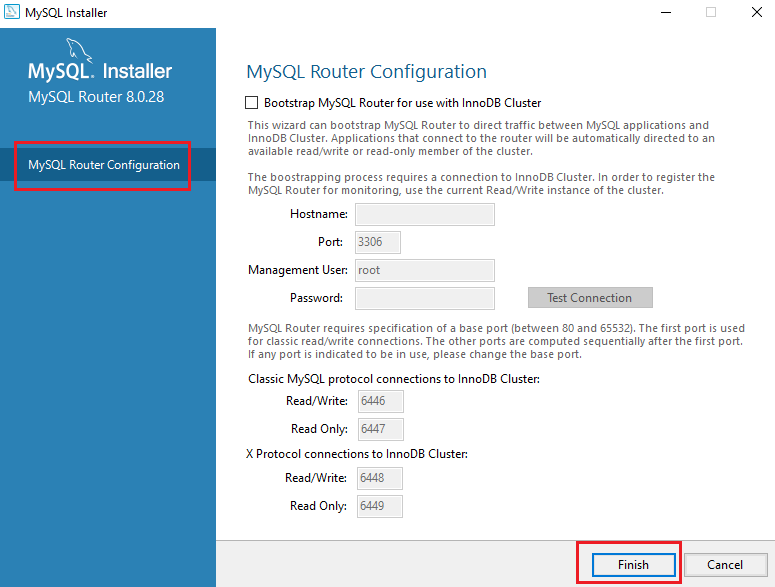
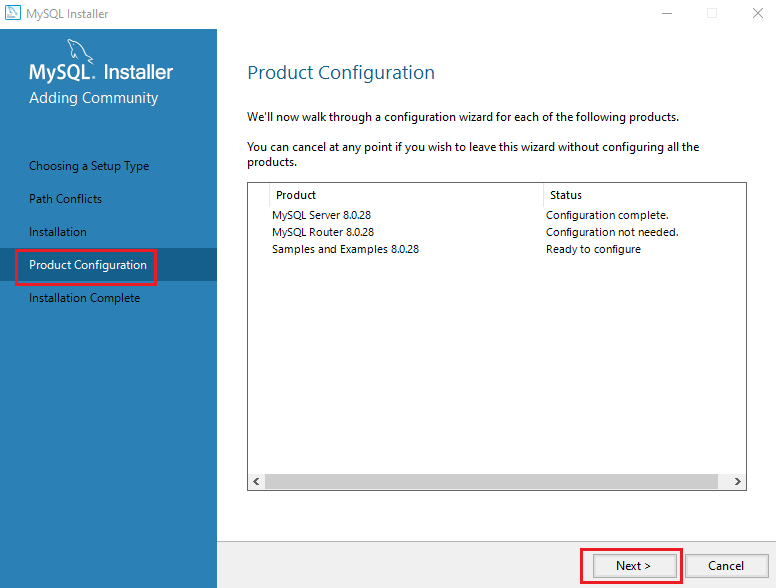
Теперь мы можем создать тестовые БД и таблицы. Вводим пароль, который мы придумали для root пользователя и нажимаем Chek . Должно произойти соединение с БД, после соединения нажимаем Next .
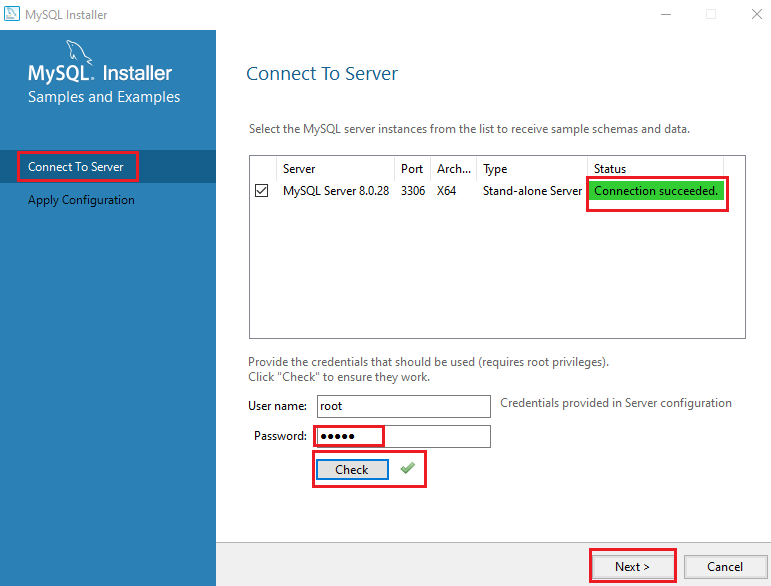
Применяем ещё раз настройки, нажимаем Execute
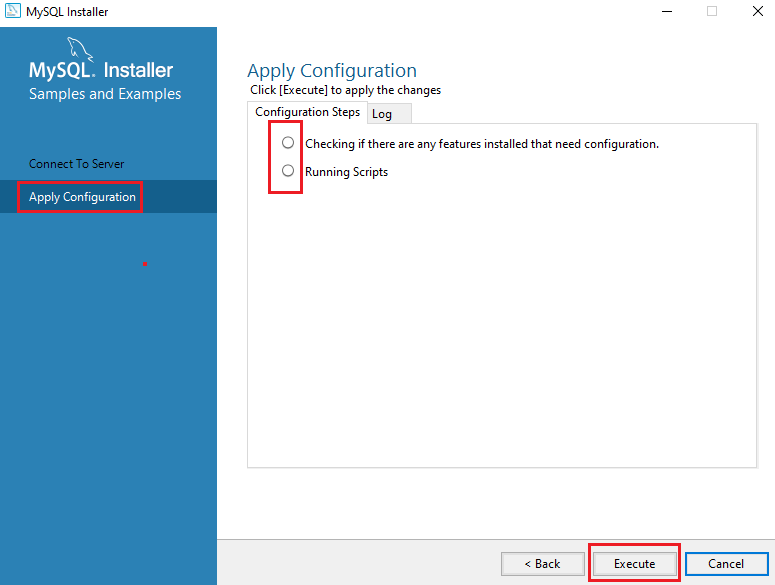
После применения настроек нажимаем Finish
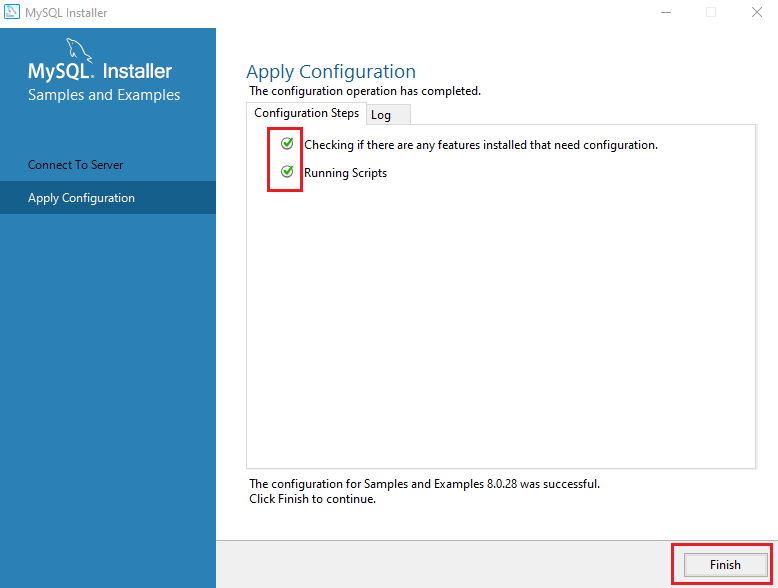
В следующем окне нажимаем Next .
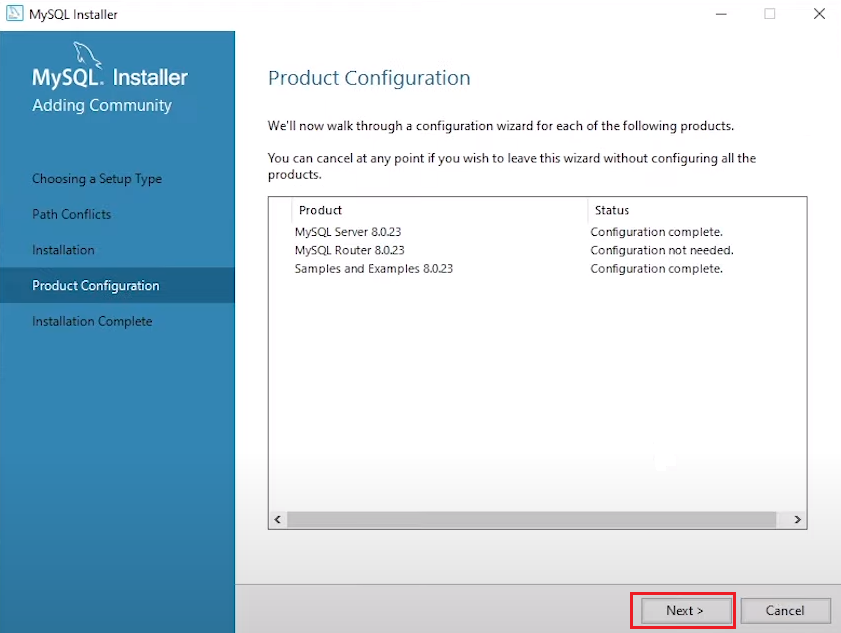
На финальном этапе установщик предложит открыть программы Workbench и Shell. Можно убрать галочки и завершить настройку или открыть Workbench и начать работы с БД. Нажимаем Finish